コマンドプロンプトを使用してクレデンシャルマネージャーからクレデンシャルを管理する
Windows Credential Managerは、保存されたすべてのパスワードを自動的に保存し、指定されたインターフェイスからパスワードを管理することができます。インターフェイスを使用してクレデンシャルマネージャーからクレデンシャルを追加、削除、または管理する方法についてはすでに説明しました。コマンドプロンプト(Command Prompt)を使用して行う方法については説明しません。コマンドプロンプト(Command Prompt)またはWindowsターミナルですべてのコマンドを実行できます。
コマンドプロンプト(Command Prompt)を使用して資格情報を管理する方法
コマンドプロンプト(Command Prompt)を使用してクレデンシャルマネージャ(Credential Manager)からクレデンシャルを表示するには、次の手順に従います-
- タスクバーの検索ボックスでcmdを検索します。(cmd)
- [管理者として実行(Run as administrator)]オプションをクリックします。
- [はい(Yes)]ボタンをクリックします。
- cmdkey cmdkey /listコマンドを入力します。
- Enterボタンを押します。
資格情報を表示、追加、または資格情報マネージャー(Credential Manager)から削除するかどうかにかかわらず、管理者権限でコマンドプロンプト(Command Prompt)を開く必要があります。そのため には、タスクバー(Taskbar)の検索ボックスで cmd を検索し、[(cmd )管理者として実行 (Run as administrator )]オプションをクリックします。
次に、[ はい (Yes )]オプションを選択します。コマンドプロンプト(Command Prompt)を開いたら、次のコマンドを入力できます-
cmdkey /list
次の情報がすぐに表示されます-
- 目標
- タイプ
- ユーザー
- のために保存
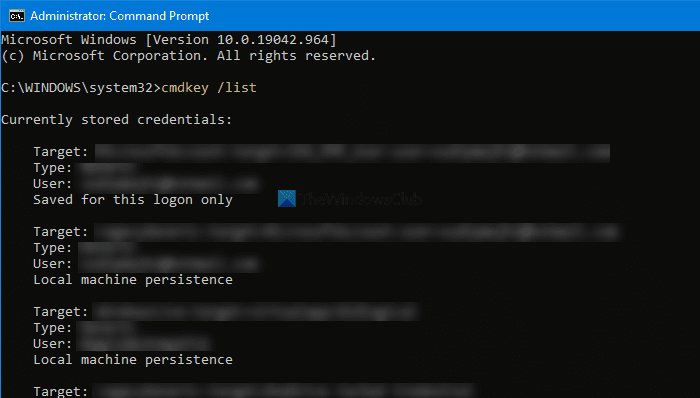
デフォルトでは、保存されているすべての資格情報が一度に表示されます。ただし、これらのエントリをフィルタリングして特定のネットワークコンピュータからの資格情報を検索する場合は、次のコマンドが機能します。
cmdkey /list:your-computer-name
your-computer-nameをコンピューターの元の名前に置き換えることを忘れないでください 。
(Add Windows Credentials)コマンドプロンプト(Command Prompt)を使用してクレデンシャルマネージャー(Credential Manager)にWindowsクレデンシャルを追加する
コマンドプロンプト(Command Prompt)を使用して、資格情報マネージャーの(Credential Manager)Windows資格情報(Windows Credentials)セクションにエントリを追加することができます。インターネット(Internet)やネットワークアドレス、ユーザー名、パスワードなどを追加することが可能です。
そのためには、 管理者特権のコマンドプロンプト ウィンドウを開き、次のコマンドを入力します-
cmdkey /add:computer-name /user:user-name /pass:your-password
Enter ボタンを押す前 に、上記のコマンドでいくつかの変更を行う必要があります。たとえば、computer-name、user-name、 および your-passwordを置き換えます。
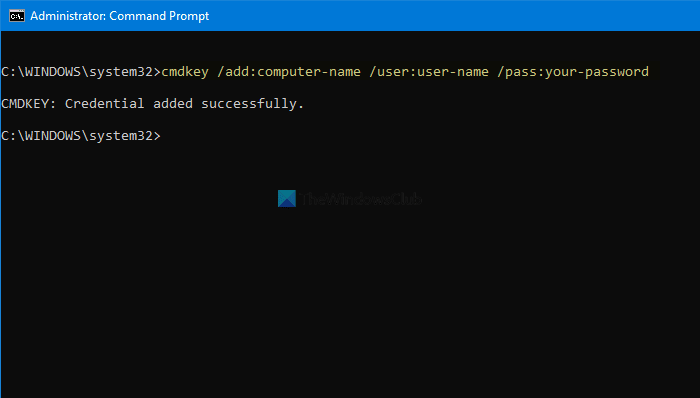
完了したら、資格情報マネージャーを開き、 (Credential Manager)[Windows資格情報](Windows Credentials)セクションでエントリを見つける ことができます 。
(Delete)コマンドプロンプト(Command Prompt)を使用してクレデンシャルマネージャー(Credential Manager)からクレデンシャルを削除する
表示や追加などのコマンドプロンプト(Command Prompt)を使用して、保存されている資格情報を資格情報マネージャー(Credential Manager)から削除または削除することができます。そのためには、次の手順に従う必要があります。
管理者権限でコマンドプロンプト(Command Prompt)を開き、すべてのエントリを表示するために使用したのと同じコマンドを入力します。つまり、このコマンドを入力する必要があります-
cmdkey /list
これは、資格情報マネージャー(Credential Manager)から資格情報エントリを削除するために必要なターゲット(Target)をメモするのに役立ちます 。次に(Next)、このコマンドを入力します-
cmdkey /delete:target-name
target-name を前にコピーした元の名前に置き換えることを忘れないでください 。
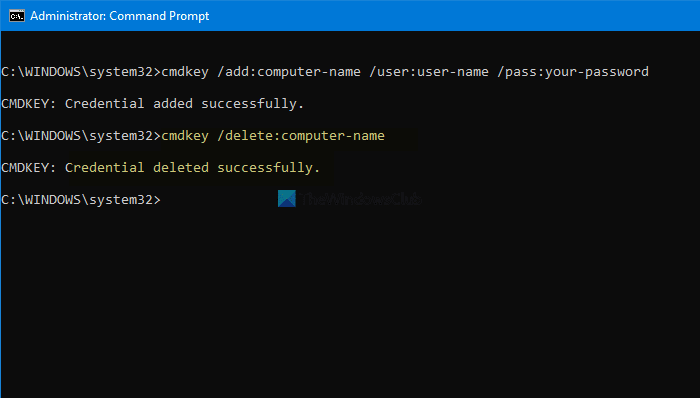
完了すると、 資格情報が正常に削除された(Credential deleted successfully)ことを示すメッセージが表示されます。
これらのコマンドを繰り返して、コマンドプロンプト(Command Prompt)を使用して資格情報マネージャー(Credential Manager)に資格情報を追加または削除することができます。
読む: (Read: )資格情報マネージャーからすべての資格情報をクリアする方法。(How to clear all Credentials from Credential Manager.)
Related posts
AddまたはCredential Managerからユーザー名とパスワードを削除します
Windows 10のCredential Managerからのすべての認証情報をクリアする方法
Windows 10のFix Credential Manager Error 0x80070057
Outlookや他のアプリでは、Windows 10上でのログイン詳細を覚えていません
Command Promptを使用してCommand Promptを使用してWindows 11/10のRegistryを復元する方法
Unhide or Hide Hard Drive Partition Command Promptを使用してください
Windows 10にCommand Promptを使用してプログラムをアンインストールする方法
Change Local Account password Command Prompt or PowerShellを使用する
Command PromptからMicrosoft Store appsを開く方法
Microsoft 365を使用してWindows 10でMicrosoft 365を修復する方法
Create System Restore Point Command Prompt or PowerShellを使用する
Command Promptでドライバをアンインストールする方法Windows 11
Perform Arithmetic Command PromptのWindows 10の操作
Windows 10 Start MenuでCommand PromptとReplace Powershell
Replace PowerShellとCommand PromptでContext MenuでWindows 10
Command PromptからJava programを実行する方法
Windows 10にCommand Promptを使用してドライバを更新する方法
便利なコマンドCommand Promptを使用してファイルとフォルダを管理します
Command PromptコマンドをDesktop Shortcutで実行する方法
Check Windows 10 OS architecture PowerShell or Command Promptを使用する
